时间:2023-12-03 13:36:48 作者:娜娜 来源:系统之家 1. 扫描二维码随时看资讯 2. 请使用手机浏览器访问: https://m.xitongzhijia.net/xtjc/20231203/296008.html 手机查看 评论 反馈
有用户想要给电脑连接打印机,来打印电脑文件时,遇到了添加打印机搜不到的情况,如果你的电脑也出现了同样的问题,别着急,如果可以找到打印机,则直接将其添加。如果找不到打印机,我们也可以手动添加。下面就来一起操作一下吧。
具体操作如下:
1. 按 Win 键,或点击左下角的开始图标,在打开的菜单项中,点击打开电源按钮上方的设置;
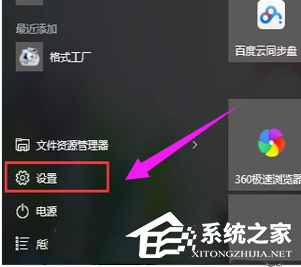
2. Windows 设置(Win+i)窗口,点击设备(蓝牙、打印机、鼠标);

3. 点击打印机和扫描仪;

4. 点击添加打印机或扫描仪;

5. 如果可以找到打印机,则直接将其添加。如果找不到打印机,可以手动添加。点击我所需的打印机不在列表中;

6. 点击通过手动设置添加本地打印机或网络打印机;

7. 选择使用现有的端口,然后点击下一步;

8. 安装打印机驱动程序,然后点击下一步;
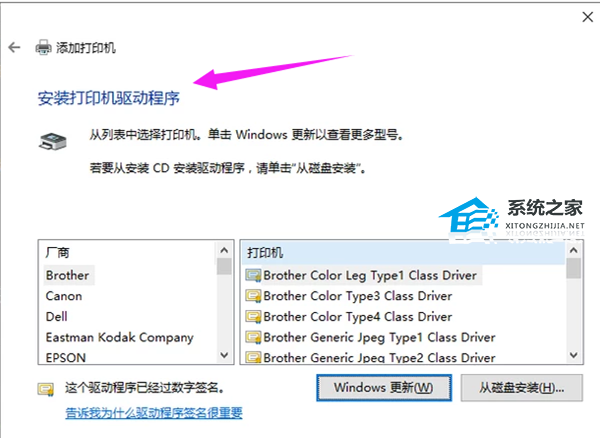
9. 键入打印机名称,然后点击下一步;
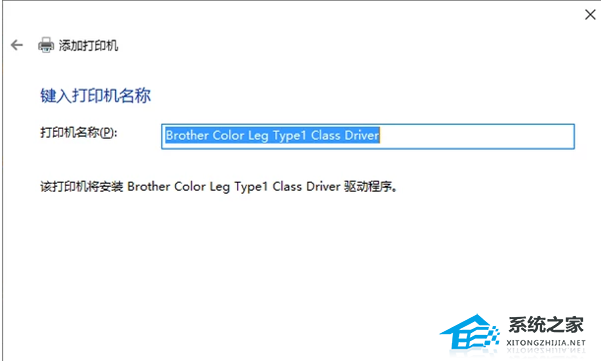
10. 设置是否需要共享打印机,然后点击下一步;

11. 添加打印机成功,根据需要,看是否勾选设置为默认打印机,然后点击完成。

以上就是系统之家小编为你带来的关于“Win10添加打印机搜不到怎么办?”的全部内容了,希望可以解决你的问题,感谢您的阅读,更多精彩内容请关注系统之家官网。
发表评论
共0条
评论就这些咯,让大家也知道你的独特见解
立即评论以上留言仅代表用户个人观点,不代表系统之家立场